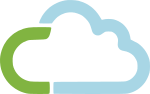Elementi della Tabella
In ogni tabella, partendo dall'alto, possiamo evidenziare i seguenti elementi: un filtro di ricerca , una riga contenente i nomi dei dati contenuti negli elementi, una colonna di marcatori di riga posta sulla sinistra, un corpo contenente gli elementi ed infine una barra di stato.Come esempio riportiamo la tabella dei codici IVA contenuta nella scheda Codici IVA dove è possibile notare tutti gli elementi costitutivi appena citati, i quali verranno approfonditi a seguire.
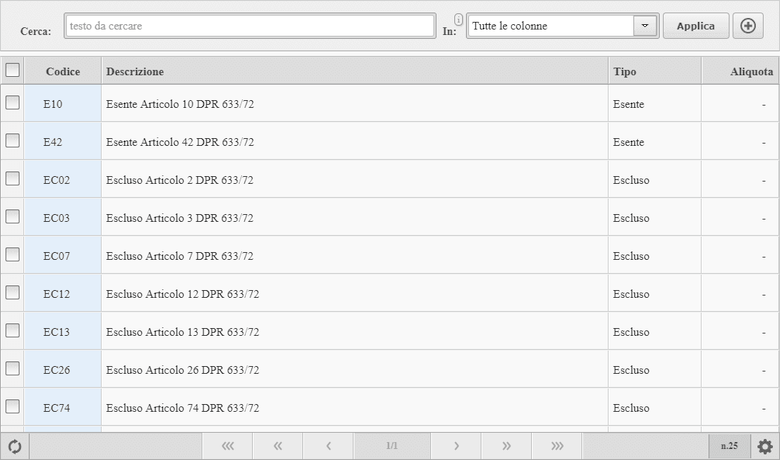
Il Filtro
Lo strumento di filtro ci consente di operare delle restrizioni sugli elementi da visualizzare in tabella consentendoci così di ricercare uno o più elementi a cui siamo interessati in modo semplice e veloce.
Il tipo di condizioni che si possono applicare dipende dal tipo di dato su cui si è scelto di agire. Ad esempio la colonna Descrizione è di tipo testo ne consegue che le condizioni selezionabili saranno del tipo Contiene oppure Comincia con etc.. La colonna Aliquota al contrario è di tipo numerico e ci dovremmo quindi aspettare altre condizioni tra cui Uguale a oppure Maggiore di etc..
I filtri che nono sono completamente compilati non vengono presi in considerazione. Nell'esempio fornito dall'immagine precedente abbiamo inserito 2 condizione di filtro aggiuntive sulla tabella Codici IVA saltando il filtro di base che per sua natura non ci avrebbe permesso di ricreare le condizioni esatte che vogliamo ottenere. In dettaglio, la prima condizione specificata impone che il codice sia di tipo Imponibile mentre la seconda che l'aliquota IVA sia maggiore del 2%. Sopravviveranno in visualizzazione solo i codici IVA che sono di tipo Imponibile la cui aliquota è maggiore del 2%.
Le Intestazioni delle Colonne
 Le intestazioni delle colonne hanno lo scopo principale di visualizzare i nomi dei dati appartenenti agli elementi contenuti
in tabella ma rappresentano anche oggetti attivi su cui è possibile compiere azioni come cliccare oppure trascinare con il mouse.
Le intestazioni delle colonne hanno lo scopo principale di visualizzare i nomi dei dati appartenenti agli elementi contenuti
in tabella ma rappresentano anche oggetti attivi su cui è possibile compiere azioni come cliccare oppure trascinare con il mouse.
L'effetto prodotto dal click è un riordinamento ascendente o discendente degli elementi contenuti nella tabella per la colonna interessata. Un piccolo triangolo visualizzato dopo il click ci mostra il verso dell'ordinamento prodotto.
Il trascinamento del bordo destro della cella contenente l'intestazione ci consente di aumentare o diminuire lo spazio dedicato alla colonna. Non tutte le intestazione sono cliccabili o trascinabili. Alcune colonne ad esempio sono di larghezza fissa.
La Colonna dei Marcatori

La colonna dei marcatori è una particolare colonna presente in molte tabelle dell'applicazione il cui compito è quello di permetterci di
selezionare gli elementi in modo semplice e comodo attraverso una marcatura. E' possibile marcare tutti gli elementi in un unico momento
spuntando il primo marcatore su sfondo grigio scuro oppure selezionare uno ad uno gli elementi di interesse spuntando
i singoli marcatori di riga.
Una volta marcati gli elementi si potrà applicare un'azione su di essi. Tale azione dipende dal contesto in cui ci troviamo, più
precisamente dalle funzionalità che sono esposte dalla tabella o dalla scheda correnti.
L'azione di rimozione elementi fruibile attraverso l'apposito pulsante contenuto nella Barra Funzioni
della scheda ad esempio viene applicata su questi elementi. Ogni tabella potrebbe comunque aggiungere ulteriori funzionalità
ed esporle attraverso pulsanti aggiuntivi.
La Barra di Stato
 Il primo elemento che possiamo notare all'interno della barra di stato partendo da sinistra è il pulsante per l'aggiornamento dei dati in tabella.
Sebbene questa operazione possa essere eseguita in manuale, il sistema è comunque in grado di ricaricare i dati in tabella automaticamente a
seguito di modifiche indotte da altri utenti che stanno lavorando sugli stessi dati.
Il primo elemento che possiamo notare all'interno della barra di stato partendo da sinistra è il pulsante per l'aggiornamento dei dati in tabella.
Sebbene questa operazione possa essere eseguita in manuale, il sistema è comunque in grado di ricaricare i dati in tabella automaticamente a
seguito di modifiche indotte da altri utenti che stanno lavorando sugli stessi dati.
A fianco del pulsante di aggiornamento potrebbero presentarsi ulteriori pulsanti il cui numero e relative funzionalità varia in base alla tabella considerata.
Procedendo verso il centro della barra di stato possiamo notare lo strumento di navigazione costituito da un indicatore che mostra il numero di pagina attuale sul numero di pagine totali della tabella circondato da un set di pulsanti che consentono il movimento tra le pagine. Le tabelle possono infatti portare un notevole numero di dati i quali vengono suddivisi in blocchi chiamati appunto pagine.
Sulla parte destra della barra di stato possiamo trovare un indicatore che mostra il numero totale di elementi attualmente visualizzati in tabella. Questo numero indica il numero di elementi totali della tabella oppure in presenza di un filtro attivo, il numero di elementi che sono sopravvissuti in visualizzazione al filtro.
Infine citiamo l'ultimo elemento contenuto nella barra di stato come il pulsante di configurazione colonne che verrà analizzato a seguire.
Il Pulsante di Configurazione
 Il pulsante di configurazione apre un menù che ci consente di impostare alcune caratteristiche delle colonne della tabella.
Il pulsante di configurazione apre un menù che ci consente di impostare alcune caratteristiche delle colonne della tabella.
L'impostazione di visibilità ci permette di specificare quali colonne visualizzare e quali nascondere in modo da destinare lo spazio in larghezza ai dati che maggiormente ci interessano.
L'impostazione di ordinamento ci consente di stabilire come devono essere ordinate le colonne da sinistra verso destra.
La terza e ultima voce del menù ci consente infine di ripristinare le condizioni di visualizzazione e ordinamento iniziali che una volta variate rimangono legate all'utente in modo persistente tra le sessioni di lavoro.